
Ali ste kdaj imeli težave pri odpiranju PDF datoteke, ker vaš računalnik/pametni telefon/tablica nima pravilno nameščene programske aplikacije? Tudi mnogi drugi ljudje jih imajo! Čeprav na splošno velja, da je eden od “najvarnejših“ in najpriročnejših formatov, ki jih je mogoče uporabiti za vaše dokumente, PDF (Portable Document Format) ima pomanjkljivost, ker zahteva zunanjo aplikacijo ali vtičnik, ki ga vedno morda ni mogoče hitro namestiti in običajno zahteva dolgo časa za nalaganje.
Eden preprostih načinov, kako se izogniti vsem težavam, je preprosto pretvorba vašega PDF v JPG. To je eden od najbolj priljubljenih grafičnih formatov in do njega je mogoč lažji dostop in upravljanje. Nekateri brskalniki ne potrebujejo zunanje aplikacije za ogled JPEG slik in porabijo manj časa za njihovo odpiranje.
Kot primer, ker pretvorba dokumentov v slike zveni težko in zamudno, sem zbral skupaj 5 korakov, ki vam bodo pomagali pri hitrem in preprostem upravljanju pretvorbe:
Prenesite in namestite reaConverter
Prenesite kakovosten program kot je reaConverter, z naslova https://www.reaconverter.com/download/. To vam bo omogočilo serijske pretvorbe in imeli boste veliko uporabnih funkcij, preprostih za uporabo.Zaženite reaConverter in naložite PDF datoteke
Zaženite ReaConverter in enostavno naložite eno ali več datotek, ki jih nameravate pretvoriti.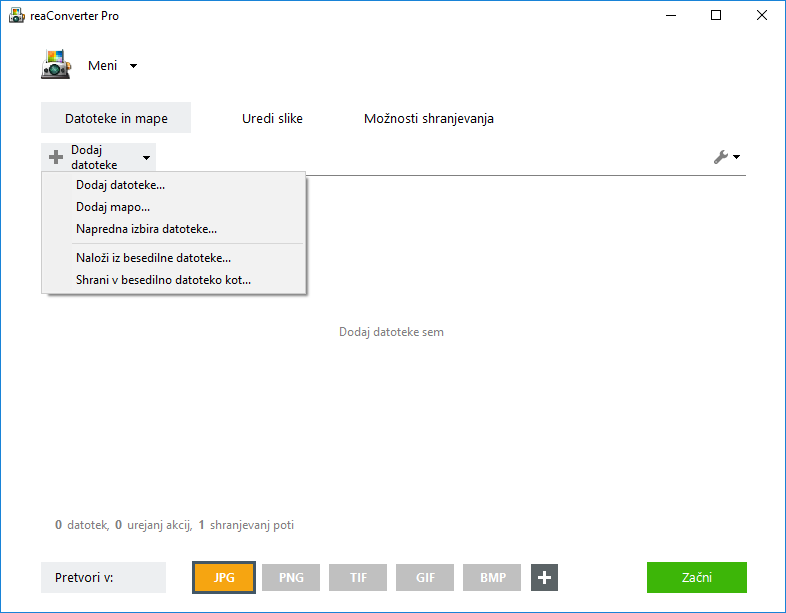
Za zagotovitev, da nastale slike ne bodo absolutno ogromne, kot so ponavadi JPEG slike, prilagodite svoje nastavitve ločljivosti v meniju – Nastavitve nalaganja – Nastavitve nalaganja PDF/EPS/EPI/PS/AI. Na primer, če želite dobiti izhodno datoteko, ki je preprosta za obdelavo, spremenite ločljivost nalaganja z 300dpi na 72dpi. V tem razdelku se lahko odločite tudi, ali želite pretvoriti vsako stran večstranskih datotek ali samo nekaj strani (Meni - Nastavitve nalaganja - Nastavitve nalaganja več strani).
Uporabite urejanje slike
Pojdite na zavihek Uredi slike in se odločite, ali želite spremeniti velikost, obračati, obrezati, dodati vodni žig ali uporabiti druge učinke za vašo izhodno sliko.
V primeru, da delate serijsko pretvorbo, lahko tu izberete Serijski urejevalnik slik.
Shranite razultat
Izberite cilj in format dobljene slikovne datoteke z uporabo zavihka Možnosti shranjevanja. Nato začnite s pretvorbo. Pripravljena bo v trenutku!
Uživajte v svojih novih pretvorjenih slikovnih datotekah in jih uporabite hitro in enostavno na vseh napravah, ki so vam všeč!
Video vadnica
Vmesnik ukazne vrstice
Napredni uporabniki lahko samodejno pretvorijo PDF dokumente v slike JPEG z Vmesnikom ukazne vrstice, Spremljaj mape ali DLL.